
インディ・ジョーンズとグレート・サークルが PC 上で起動しない問題に対処する方法を知りたいですか? MiniTool Software のこの投稿を読んで、正確な操作手順を含むいくつかの実現可能で効果的なソリューションを入手してください。
新しくリリースされたアクション アドベンチャー ゲームとして、インディアナJones and the Great Circle には、複雑なパズルと手がかり、繊細なグラフィックスと音響効果、スリリングなストーリー展開など、多くのハイライトがあります。しかし、他の多くのゲームと同様に、Great Circle にも多くの見どころがあります。今日説明するインディ・ジョーンズとグレート・サークルが起動しないなどのバグ。
Game Pass プレイヤーでも Steam プレイヤーでも、多くのプレイヤーがこの問題に遭遇しています。わずか 10 分のゲームプレイでクラッシュを経験したプレイヤーもいれば、起動直後にクラッシュに遭遇したプレイヤーもいます。
次のパートでは、インディ ジョーンズとグレート サークルのクラッシュを修正する方法を説明します。続きを読みます。
Reddit のユーザーインディ・ジョーンズとグレート・サークルが起動しないことも経験した人は、高解像度テクスチャを削除してからゲーム設定ファイルを削除することで問題が解決したと述べています。 問題。これは、高解像度のテクスチャ パックと不適切な構成ファイルがコンピューターのハードウェアに負担をかけ、ゲームがクラッシュしたり実行されなくなったりする可能性があることを示しています。以下の手順に従ってタスクを完了できます。
ステップ 1. ゲーム プラットフォームを開き、ゲームのインストール オプションまたは同様のオプションに移動します。 高解像度テクスチャ オプションを見つけたら、その横にあるチェックボックスのチェックを外して削除します。
ステップ 2. インディ・ジョーンズと大圏の保存ファイルの場所に移動します: C > ユーザー > あなたのユーザー名 > 保存されたゲーム > マシンゲーム > 大圏 > ベース。次に、base フォルダー内のすべてのファイルを削除します。
ステップ 3. ゲームを再起動し、正常に動作するか確認します。
グラフィック カード ドライバーの破損または破損も、ゲーム クラッシュの原因となります。ドライバーを最新バージョンに更新する必要があります。
ステップ 1. タスクバーで、スタート ボタンを右クリックし、デバイス マネージャー を選択します。
ステップ 2. ディスプレイ アダプター オプションを展開し、ディスプレイ カードを見つけて右クリックします。それを選択し、ドライバーの更新を選択します。
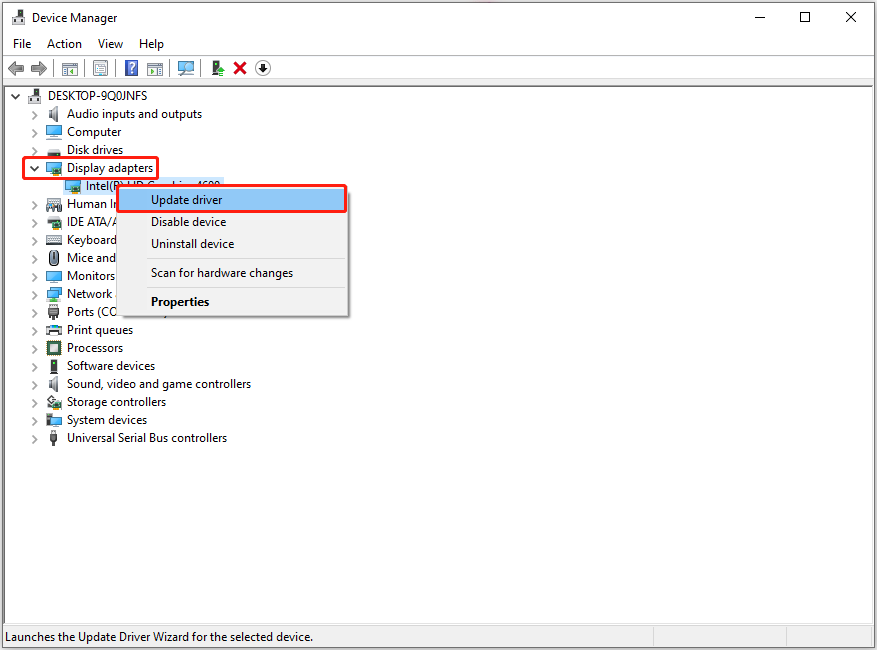
ステップ 3. 新しいウィンドウで、Windows がドライバーを自動的に検索するオプションを選択します。次に、画面の指示に従ってアップデートを完了します。
ゲームのクラッシュは、破損したゲーム ファイルまたは不完全なゲーム ファイルに関連している可能性があります。この原因を除外するには、ゲーム ファイルの整合性を確認し、問題のあるファイルを修復または交換します。ここでは Steam を例に、ゲーム ファイルを確認する方法を説明します。
ステップ 1. Steam を開き、ライブラリ タブに移動します。
ステップ 2. を右クリックします>インディ・ジョーンズとグレート・サークルを選択してくださいプロパティ.
ステップ 3. インストールされたファイル タブに移動し、ゲーム ファイルの整合性を確認する を選択します。その後、検証と修復のプロセスがすぐに開始され、完了するまで待つ必要があります。
多くのユーザーの経験によれば、特定のモジュールはIntel プロセッサにはバグがあり、それがゲームクラッシュの原因となる可能性があります。この場合、BIOS を更新すると解決する可能性があります。
BIOS のアップデート方法
以上が主な修正点: インディ・ジョーンズとグレート・サークルが起動しないの詳細内容です。詳細については、PHP 中国語 Web サイトの他の関連記事を参照してください。